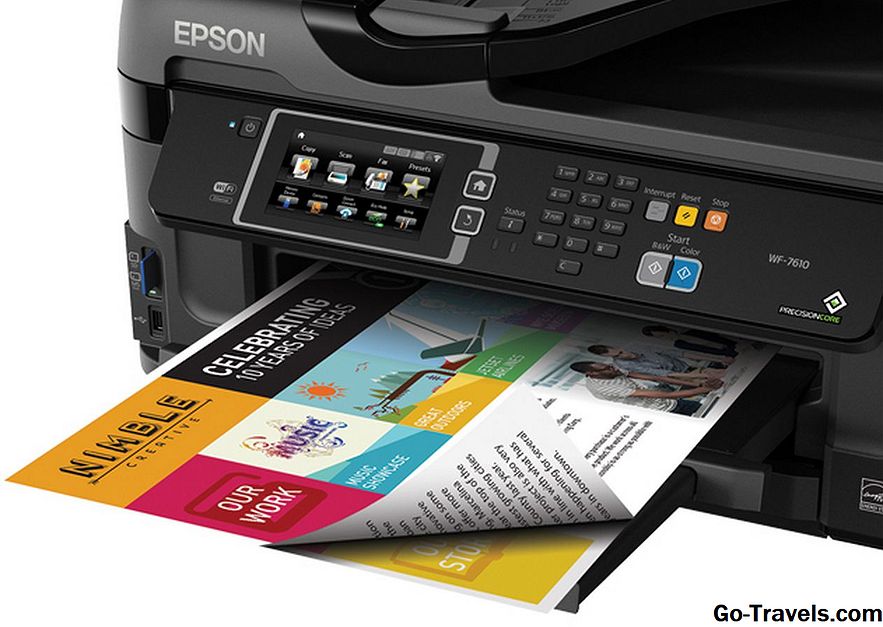Google Zemlja je obogatena zemljevid sveta. Namesto običajnega 2D zemljevida s klikanjem in povlečenjem, ki ste ga morda uporabljali, Google Zemlja posnema zemljevid z okroglim zemljevidom in osupljivo grafiko, tako da lahko povečate in pomikate po oceanih in mestih po svetu.
Poleg zgolj zabave se Google Zemlja lahko uporablja tudi za iskanje smeri vožnje, iskanje bližnjih restavracij, odhod na virtualne počitnice in nekaj resnih raziskav.
Google Zemlja ni omejena na samo Zemljo; lahko iz istega programa raziskujete Mars, ozvezdja in luna.
Zgodovina Google Zemlje
Google Zemlja je bila prvotno imenovana Keyhole Earth Viewer. Keyhole, Inc je bil ustanovljen leta 2001 in ga je Google pridobil leta 2004.
Ustanovni člani Brian McClendon in John Hanke sta ostala pri Googlu do leta 2015, ko je McClendon odšel v Uber, Hanke pa je vodil Niantic Labs, ki je bil leta 2015 zavrnjen iz Googla.
Niantic Labs je tudi podjetje za mobilno aplikacijo Pokemon Go.
Kakovost in natančnost slike Google Zemlje
Google dobi slike za Google Zemljo iz satelitskih fotografij, ki so združene, da bi naredile večjo sliko. Same slike so različne kakovosti.
Večja mesta so običajno ostra in v središču pozornosti, vendar so oddaljena območja pogosto zamegljena. Običajno so temne in svetle obliži, ki označujejo različne satelitske slike, nekatere slike pa so starejše od nekaj let.
Tehnologija slikanja včasih povzroči težave s točnostjo. Pogosto se zdi, da so preobleke na cesti in drugi zaznamki premaknjeni. V resnici je slika, ki je bila posneta skupaj, morda nekoliko spremenila položaj slike.
Kje lahko prenesete program Google Zemlja
Google Zemljo lahko uporabite brez prenosa, kar pomeni, da v nekaj sekundah deluje v spletnem brskalniku. Vendar pa potrebujete Chrome, da ga uporabite.
Če želite uporabljati Google Zemljo v računalniku, v katerem ni nameščen Chrome, ali v sistemih Windows, Linux ali Mac, lahko program Google Earth Pro namestite kot običajen program. To omogoča podporo za tiskanje fotografij visoke ločljivosti, izdelavo filmov in uvažanje za kartiranje podatkov GIS.
Google Zemlja Pro je bila vrhunska storitev, ki ste jo morali plačati, vendar je trenutno brezplačna za vse.
Ne naključno, številne funkcije Google Zemlje so na voljo tudi v Google Zemljevidih. Google Zemljevidi že več let vključujejo funkcije iz programa Google Zemlja, verjetno bo Google Zemlja sčasoma izginila kot ločen izdelek.
Vmesnik programa Google Zemlja: osnovni nadzor

Google Zemlja se odpre s pogledom na svet iz vesolja. Obstajajo dva načina za spreminjanje trenutne perspektive in enostavno krmarjenje po svetu: z gumbi na zaslonu ali z miško.
Klik in vlečenje na planetu nežno zavrtite svet. Premika se tako, kot da predmeti delujejo na napravah na dotik, kjer lahko z leve proti desni zavijte na drugo območje ali potisnete zemljevid navzgor ali navzdol, da vidite drugo stran sveta.
Če uporabljate sredinsko kolesce za drsenje ali povlečete in z desno tipko kliknete hkrati, povečate ali pomanjšate za bližnje poglede. Na nekaterih področjih so bližnjice dovolj podrobne, da lahko razkrijejo avtomobile in celo ljudi.
Med premikanjem miške kliknite in držite kolesce za pomikanje drug drug način, da zavrtite svojo perspektivo, kar vam bo pri roki ogledalo stavb 3D.
Na desni strani Google Zemlje so nekateri gumbi na zaslonu, ki prav tako pomagajo spremeniti položaj globusa. Zgornji kontrolnik vrti svet, katerega spodaj se pomakne po celem svetu, za pomanjševanje in pomanjšavo pa se uporabljajo spodnji elementi.
Kaj so sloji programa Google Zemlja?

Google Zemlja lahko zagotovi veliko informacij o lokaciji - zgradbe 3D, mejne nalepke, fotografije, vreme, slike in drugo - vendar si lahko ogledate vse naenkrat z lahkoto obremenjujete zemljevid in sploh ne morete videti nobene stvari.
Če želite to popraviti, se podatki hranijo v plasteh, ki jih je mogoče vklopiti ali izklopiti. Nekatere druge plasti vključujejo ceste, vnose iz Wikipedije, letališča, podzemne železnice, banke, trgovine z živili, kavarne itd.
Če želite omogočiti ali onemogočiti plasti v programu Google Zemlja, poiščite Plasti na levi strani programa in postavite potrditveno polje v polje poleg poljubnega sloja, ki ga želite videti, ali odstranite preverjanje, da skrijete plast.
Nekateri sloji so združeni v mape. Vključite vse elemente v skupini, tako da kliknete polje zraven mape ali razširite mapo in omogočite / onemogočite posamezne sloje.
Dve plasti so uporabne za ustvarjanje 3D globe. Teren simulira višinske nivoje, tako da lahko ob nagibu pogleda vidite gore in druge objekte terena. 3D zgradbe je mapa nekaterih drugih slojev, ki se ob vključitvi vključijo Fotorealistični, siva, in Drevesa.
3D stavbe niso na voljo v vseh mestih, vendar lahko napredni uporabniki ustvarijo in teksturirajo svoje stavbe s SketchUp.
Poiščite in preberite navodila z Google Zemljo

Google Zemlja vam omogoča, da prek iskalnega območja na levi strani programa samodejno skočite na določeno mesto, brez klikom in pomikanjem.
Večina naslovov zahteva državo ali državo, vendar je za nekatera večja mesta v ZDA le potrebno vnesti ime.
Funkcija iskanja Google Zemlje uporablja osveščenost o lokaciji, zato bo samodejno predlagala kraje v bližini vaše trenutne lokacije in ne podjetij ali znamenitosti po vsem svetu.
Za navodila, kliknite Poiščite navodila pod iskalnim poljem. Za začetno in končno lokacijo boste prejeli dve polji z besedilom.Prav tako lahko vnesete običajno polje za iskanje, npr od: Tulsa, OK do: Las Vegas, NV.
Ustvarite zaznamke programa Google Earth

V Google Zemljo lahko vstavite virtualne prstne odtise, da označite mesta za lažji dostop kasneje, kot je vaša hiša ali vaše delovno mesto. Vsa shranjena mesta so v mapi Mesta območje na levi strani Google Zemlje.
Če želite to narediti, na vrhu programa kliknite ikono rumenega tackanja in povlecite ikono na zaslonu. Poimenujte, kar ustreza lokaciji.
Kako izletiti v Google Zemlji

Google Zemlja vključuje oglede, ki vas popeljejo do različnih krajev zanimanja po vsem svetu, kot so Eifflov stolp, Grand Canyon, Sydney, The Forbidden City in še več.
Kaj naredi izlete v programu Google Zemlja resnično urejeno, je, da vas program samodejno vzpostavi na vsaki lokaciji in nato zaustavi, tako da lahko raziščete to območje. Za več sekund se celo vrti okrog vsake mejnike, tako da si lahko ogledate celoten pogled na 3D.
Če želite začeti ogled mesta za ogled mesta Google Zemlja, poiščite Mesta podokno na strani programa, kliknite Tukaj začnite s turnejoin na dnu tega razdelka izberite gumb kamere.
Obstaja veliko domačih izletov, ki jih lahko najdete na spletu, da se lahko usedete in uživate še bolj v programu Google Zemlja, delajo pa tudi na spletni različici programa. Za nekaj primerov obiščite Google Earth Voyager.
Google Sky, Mars in Moon

Google Zemlja je več kot le zemljevid našega planeta. Prav tako lahko letite skozi vesolje, preučite Mars in pristani na luni, ne da bi pri tem zapustili program Google Zemlja. Lahko preklopite na Nebo, Mars, ali Moon tako da kliknete ikono planeta v orodni vrstici na vrhu Google Zemlje.
V teh drugih režimih Google Zemlje je uporabniški vmesnik skoraj identičen Zemlji, tako da lahko vklopite ali izklopite sloje, iščete določene točke, pustite oznake položaja itd.